فهرست
مخکې له دې چې موږ وګورو چې څنګه په وینډوز 10 کې ایترنیټ ته وائی فای پلې کړو، دا اړینه ده چې پوه شو چې واقعیا څه شی دی. کله چې تاسو د وای فای څخه ایترنیټ ته د شبکې پل جوړ کړئ، تاسو اجازه ورکوئ چې ستاسو په کمپیوټر کې د وائی فای انټرنیټ اتصال بینډ ویت د ایترنیټ یا LAN بندر له لارې شریک شي. په دې کولو سره، تاسو به د LAN تار له لارې نورو وسیلو ته انټرنیټ چمتو کړئ.
دا تخنیک خورا مناسب دی کله چې تاسو وائی فای انټرنیټ لرئ، مګر هغه وسیله چې تاسو یې کاروئ یوازې د LAN بندر له لارې انټرنیټ سره نښلوي یا ایترنیټ تاسو کولی شئ دا پروسه د ډیری وینډوز 10 کمپیوټرونو تر مینځ د سیمه ایزې شبکې رامینځته کولو لپاره هم وکاروئ.
دا مقاله ښیې که چیرې وینډوز 10 تاسو ته اجازه درکوي له وائی فای څخه LAN ته د پل اتصال رامینځته کړئ. که هو، نو د دې پل پیوستون څنګه جوړ کړئ. اجازه راکړئ ټول هغه څه ومومئ چې تاسو اړتیا لرئ د وائی فای څخه ایترنیټ پل اتصال په اړه پوه شئ.
د مینځپانګې جدول
- آیا دا امکان لري چې انټرنیټ له وائی فای څخه ایترنیټ ته پل کړئ؟
- په وینډوز 10 کې ایترنیټ ته د وائی فای برج کولو څرنګوالی
- د ایترنیټ برج اتصال ته د وائی فای د لرې کولو څرنګوالی
- د کلمو بندول
دی ایا دا ممکنه ده چې انټرنیټ له وائی فای څخه ایترنیټ ته پل کړئ؟
هو، دا ډاډه ده چې د وائی فای څخه LAN ته د پل پیوستون رامینځته کول ممکن دي. تاسو کولی شئ دا د وینډوز تنظیماتو څخه ترسره کړئ. دا پدې مانا ده چې تاسو اړتیا نلرئ په وینډوز 10 کې ایترنیټ ته وائی فای پلولو لپاره د دریمې ډلې سافټویر نصب کړئ. ټول هغه څه چې تاسو یې کولو ته اړتیا لرئ کنټرول ته لاسرسی دی.پینل، چیرته چې تاسو به د وائی فای او ایترنیټ ترمنځ د انټرنیټ اتصال شریکولو لپاره ټول اړین انتخابونه ومومئ.
لاندې برخه به هغه ګامونه او سکرین شاټونه ومومي چې تاسو ته به د وائی فای څخه ایترنیټ ته د شبکې پل په جوړولو کې لارښوونه وکړي.
په وینډوز 10 کې ایترنیټ ته د وائی فای پل کولو څرنګوالی
د انټرنیټ اتصال شریکولو پل رامینځته کول خورا ساده او مستقیم دي. لکه څنګه چې مخکې یادونه وشوه، دا د کنټرول پینل کړکۍ له لارې ترسره کیدی شي. لاندې ورکړل شوي مرحلې تعقیب کړئ ، او تاسو به وکولی شئ پخپله د شبکې پل جوړ کړئ:
هم وګوره: د آی فون څخه آی پیډ ته د وائی فای شریکولو څرنګوالید کنټرول پینل په کارولو سره ایترنیټ ته وائی فای پل کړئ
0> 1 ګام: په خپل وینډوز کمپیوټر کې د کنټرول پینل خلاص کړئ. که څه هم د کنټرول پینل پیل کولو لپاره ډیری لارې شتون لري، موږ به دا د رن باکس له لارې ترسره کړو. Win + Rکیلي سره یوځای فشار ورکړئ. دا به د چلولو بکس خلاص کړي. په بکس کې، د کنټرول پینلټایپ کړئ، بیا په خپل کیبورډ کې Enterکیلي فشار ورکړئ. . د Control Panel کړکۍ کې، شبکه او انټرنیټاختیار کلیک کړئ.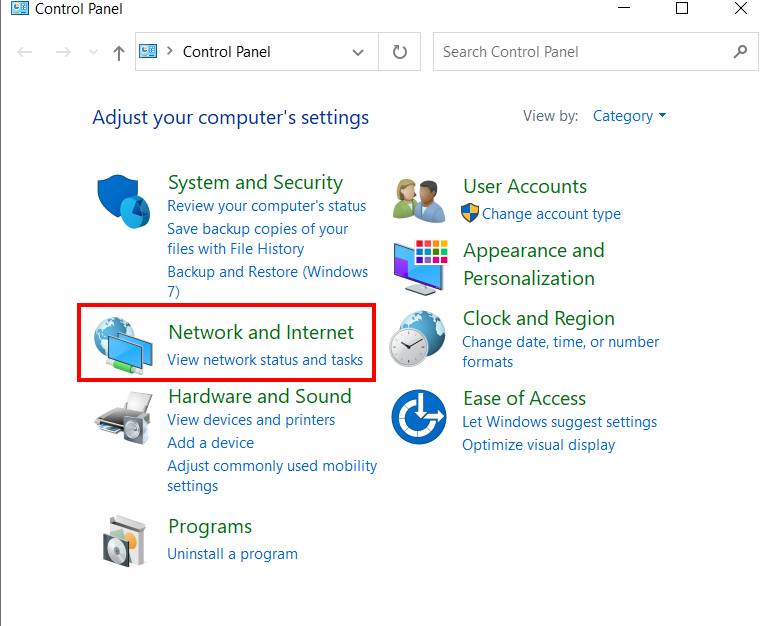
3 ګام: په بل سکرین کې چې خلاصیږي، شبکه غوره کړئ او د شریکولو مرکز اختیار.

مرحله 4 : یوځل بیا ، تاسو به په راتلونکي سکرین کې نوي اختیارونه وګورئ. په دې کړکۍ کې کیڼ تختې ته لاړ شئ، بیا هغه انتخاب غوره کړئ چې وايي د اډاپټر ترتیبات بدل کړئ .

5 ګام : اوس به یوه نوې کړکۍ ښکاره شي. دلته، تاسو کولی شئد دې لپاره چې ستاسو په وینډوز 10 کمپیوټر کې موجود ټول شبکې اډاپټرونه وګورئ، په شمول د بې سیم شبکې اډاپټر او ایترنیټ اډاپټر.
د دواړو ترمنځ د پل جوړولو لپاره، د بې سیم شبکې اډاپټر عکس باندې کلیک وکړئ. اوس د Ctrl کیلي فشار ورکړئ او دا فشار وساتئ تر هغه چې تاسو د ایترنیټ اډاپټر عکس غوره نه کړئ. یوځل چې د وائی فای اډاپټر او ایترنیټ دواړه غوره شي ، په هر یو عکس کې ښیې کلیک وکړئ. د شرایطو مینو به څرګند شي. دلته، د برج اتصال انتخاب غوره کړئ.

یوځل چې د شبکې پل جوړ شي، تاسو به د د شبکې اتصال کړکۍ کې یو نوی وای فای اډاپټر وګورئ. د اډاپټر نوم باید د شبکې پل وي، لکه څنګه چې په لاندې سکرین شاټ کې ښودل شوي.
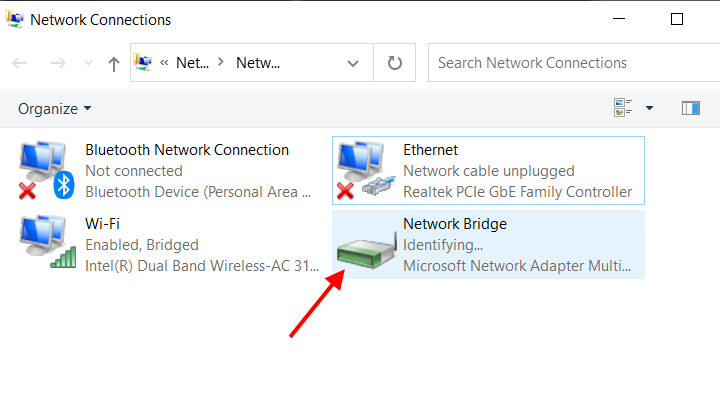
اوس، تاسو باید په هر هغه وسیله انټرنیټ ته لاسرسی ومومئ چې تاسو د LAN کیبل سره وصل کړئ. وینډوز 10 کمپیوټر. په دې توګه، تاسو په وینډوز 10 کې د ایترنیټ برج په جوړولو کې بریالي شوي یاست.
هم وګوره: د سامسنګ تلویزیون وائی فای سره نه وصل کیږي - اسانه حلمګر که تاسو غواړئ د وائی فای اډاپټر او ایترنیټ اډاپټر ترمینځ د پل پیوستون اداره کړئ؟ ښه، د Control Panel څخه د Network Connection کړکۍ ته په لاسرسۍ سره، تاسو کولی شئ په اغیزمنه توګه وائی فای تر ایترنیټ پل چل کړئ.
دلته، تاسو کولی شئ غیر فعال کړئ، فعال کړئ، نوم بدل کړئ، ملکیت بدل کړئ، یا حتی د پل پیوستون حذف کړئ که تاسو غواړئ. تاسو کولی شئ د IP پته او د DNS ترتیب هم بدل کړئ. که داسې بریښي چې د وای فای څخه ایترنیټ پل تر مینځ ستونزه وي ، تاسو حتی کولی شئ تشخیص پرمخ وړئد همدې لپاره.
د کنټرول پینل > له لارې د شبکې اتصال کړکۍ ته لاړ شئ. شبکه او انټرنیټ > د شبکې او شریکولو مرکز > د اډاپټر ترتیبات بدل کړئ
دا به د شبکې ارتباط کړکۍ رامینځته کړي. دلته، د سیاق مینو کې د ټولو اختیارونو د لیدلو لپاره د شبکې برج آیکون باندې ښي کلیک وکړئ.

د غیر فعال انتخاب په غوره کولو سره، تاسو کولی شئ د انټرنیټ اتصال غیر فعال کړئ. ایترنیټ یا LAN بندر ته وای فای. د برج له غیر فعالولو وروسته، هغه وسیلې چې د LAN تار څخه انټرنیټ ته لاسرسی لري نور به دې ته لاسرسی ونلري.
د حالت برخې له لارې به تاسو د انټرنیټ اتصال ډول، د پیوستون موده او همدارنګه وګورئ. د اتصال اعظمي سرعت. تاسو د دې اتصال له لارې د لیږلو او ترلاسه شوي ډیټا مقدار په اړه هم خبر شئ.
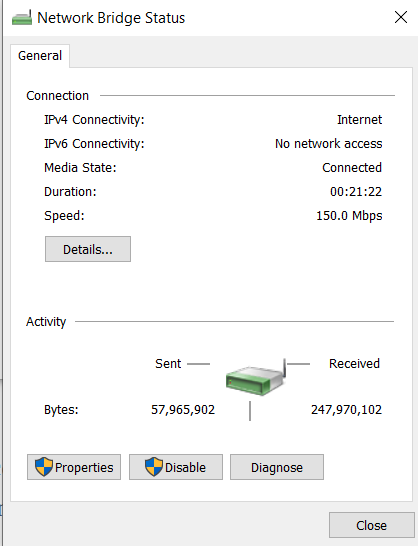
د پل اتصال ترتیباتو او ملکیتونو بدلولو لپاره، تاسو کولی شئ د ملکیت کړکۍ ته لاسرسی ومومئ او د اړتیا په صورت کې کوم بدلونونه وکړئ.<1
د ایترنیټ برج اتصال ته د وائی فای د لرې کولو څرنګوالی
اوس ، موږ دمخه پوهیږو چې څنګه د ایترنیټ پل اتصال ته وائی فای غیر فعال کړو ، مګر څه که تاسو غواړئ د شبکې پل په بشپړ ډول لرې کړئ. ښه ، دا خورا ساده پروسه ده او یوازې یو څو مرحلې پکې شاملې دي. دا مرحلې تعقیب کړئ:
1 ګام : د شبکې اتصال کړکۍ غوره کړئ. تاسو کولی شئ دا د کنټرول پینل له لارې ترسره کړئ، لکه څنګه چې په پورته برخو کې یادونه وشوه. دلته، تاسو به ټول شبکه وګورئاډاپټرونه، په شمول د شبکې برج اډاپټر.
دوهمه مرحله : د وائی فای او ایترنیټ تر مینځ د پل اتصال لرې کولو لپاره د شبکې برج عکس باندې ښیې کلیک وکړئ. د شرایطو مینو به خلاص شي. دلته د حذف اختیار غوره کړئ.
د ډیالوګ بکس به خلاص شي ترڅو تایید کړي که تاسو غواړئ پل ړنګ کړئ. د تایید لپاره په هو کلیک وکړئ. د تایید وروسته، پل به ستاسو د وینډوز 10 کمپیوټر څخه حذف شي.
کلمې بندې
اوس چې تاسو پوهیږئ چې څنګه په وینډوز 10 کمپیوټر کې ایترنیټ ته وائی فای پل کړئ، موږ هیله لرو چې تاسو یې کولی شئ. خپل ځان پرته له کوم درسونو لیدلو. البته، تاسو به وي، ځکه چې په کې شامل ګامونه د تعقیب لپاره خورا ساده دي.
ستاسو لپاره وړاندیز شوی:
فکس: وائی فای او ایترنیټ په وینډوز 10 کې کار نه کوي
وائی فای کار کوي مګر ایترنیټ نه: څه باید وکړو؟
د وائی فای په اړه ایترنیټ ته د لومړیتوب ورکولو څرنګوالی
په وینډوز 10 کې د ایترنیټ له لارې وائی فای څنګه شریک کړو


